Очистка кэша в Windows: простейшие способы
Вероятно, многие пользователи встречались с понятием кэша или кэширования. Правда, далеко не все четко себе представляют, что это такое и почему требуется регулярная очистка кэша. Сейчас мы и попробуем рассмотреть этот вопрос.
Что такое кэш приложений и браузеров?
Начнем с главного – понимания того, что собой представляет кэш. Если говорить простым языком, это нечто вроде промежуточного буфера, в котором хранятся наиболее часто используемые данные запуска программ или элементы часто посещаемых веб-страниц в Интернете.
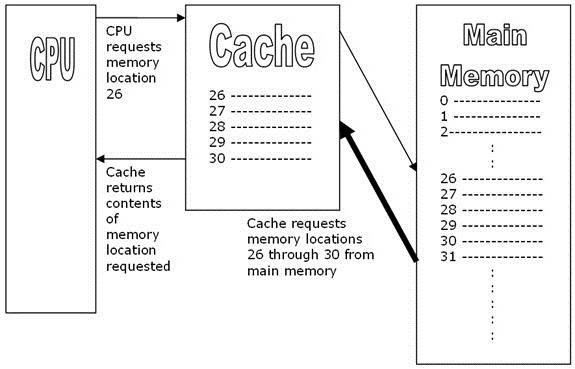
Такой подход очень удобен в том плане, что, например, при повторном входе на какой-либо ресурс в Интернете элементы страницы не нужно загружать повторно из сети. Достаточно просто извлечь необходимые файлы из кэша. Это позволяет существенно экономить трафик, а также увеличивает скорость загрузки самих страниц.
В некотором смысле кэш можно сравнить с буфером обмена. Только в буфере обмена данные вытесняются после попадания в него новой информации (или после выключения или перезагрузки системы), а файлы кэша при той же перезагрузке никуда не исчезают.
Почему требуется очистка кэша на компьютере?
Однако здесь стоит учесть и ту ситуацию, что файлы в кэше тоже заменяются новыми данными, когда система определяет, что такие-то и такие-то элементы давно не использовались. С другой стороны, если юзер давно не заходил на какую-то страницу (хотя бы пару дней), она могла измениться (например, новостные сайты). Браузер попытается использовать старые файлы кэша, пока не определит текущие изменения ресурса.
Кроме того, при хранении достаточно большого количества данных в кэше перезапись файлов будет производиться медленнее, ведь браузер для начала начнет сравнение текущего файла с новым. Кроме того, если давно не применялась очистка кэша Windows, не исключается и угроза заражения системы вирусами.
Очистка кэша в интернет-браузерах
Что касается интернет-браузеров, то в каждом из них есть свои собственные средства по уходу. Наверное, многие интернет-серферы замечали, что в браузере можно полностью удалить историю, почистить файлы cookies, удалить ременные файлы интернета и т. д.
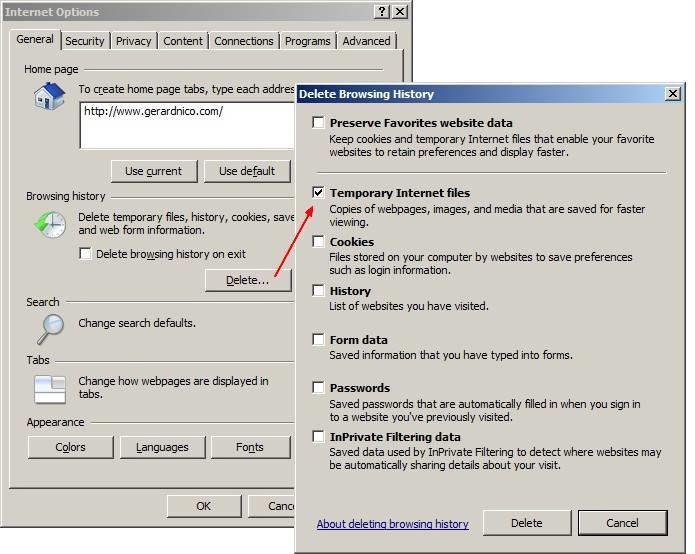
Для тех, кто использует стандартный браузер Windows Internet Explorer, очистка кэша производится из меню «Свойства браузера». Здесь на вкладке «Общие» имеется специальная кнопка «Удалить», нажатие которой приводит юзера в специальное окно, где галочками отмечены элементы, подлежащие удалению.
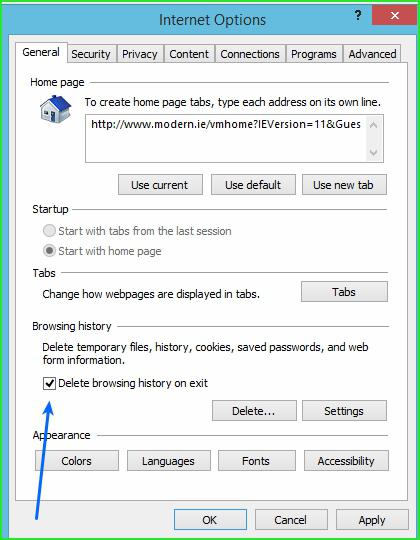
Желательно удалить все, кроме данных избранных страниц и паролей (мало ли что может случиться). Кроме того, можно поставить галочку напротив пункта «Удалять журнал браузера при выходе» на основной вкладке, если пользователь не хочет, чтобы история его посещений в Интернете была доступна кому-то другому.
Здесь есть и еще одна сторона медали. После того как «родная» программа для очистки кэша удалит все данные, сам браузер будет стартовать быстрее, ведь при запуске изначально производится сканирование файлов, находящихся в кэше.
Очистка кэша в любом другом браузере производится практически таким же способом. Отличаться могут только меню и команды. В целом же принцип остается тем же. Главное только - найти сами меню, отвечающие за подобные действия.
Использование программ-оптимизаторов
Чтобы не копаться в настройках браузеров или некоторых специфичных приложений, можно поступить намного проще, взяв на вооружение использование утилит для оптимизации систем Windows. Сегодня их можно насчитать даже не сотни, а тысячи.
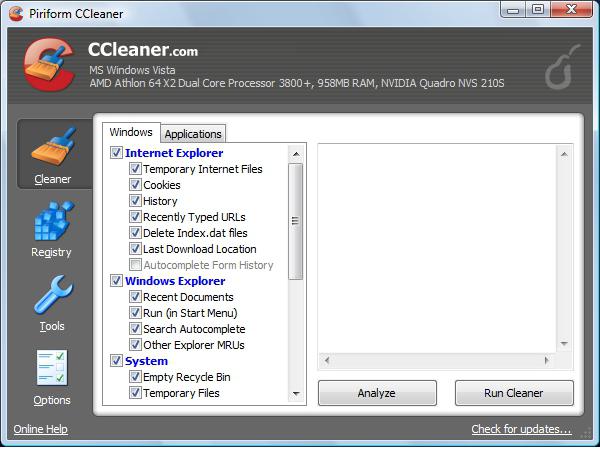
Среди самых продвинутых программ можно выделить приложения типа CCleaner, Advanced System Care, Glary Utilities, Ashampoo WinOptimizer, Free Spacer, DiscCleaner и множество других. Как правило, все оптимизаторы имеют в своем распоряжении модули очистки всех компонентов, оставшихся на компьютере как результат Интернет-серфинга. Что самое интересное - запускать эти модули вручную не требуется, поскольку обычно они входят в состав списка оптимизации, установленного по умолчанию.
Достаточно просто запустить процесс сканирования для всей системы, файлы кэша будут найдены и удалены автоматически. Если параметр удаления очистки кэша не включен, в некоторых случаях его нужно активировать (задействовать) вручную.
Заключение
Как видно из всего вышесказанного, очистка кэша – не такое уж и сложное дело. Тот, кто разбирается в настройках используемого браузера, может очищать кэш непосредственно в нем встроенными инструментами. Тем же, кому не хочется копаться в настройках прекрасно подойдут простейшие утилиты.
Впрочем, каким именно способом будет производиться очистка кэша на компьютере, каждый юзер волен выбирать сам. Можно сказать, что и те и другие методы хороши. Правда лучше отдать предпочтение профессиональным утилитам, поскольку они способны удалять неудаляемые временные файлы, обычно находящиеся в папке Temp. А ведь действительно, некоторые файлы такого типа даже вручную удалить не представляется возможным. Система пишет, что файл занят или используется другим приложением, хотя на самом деле тот же браузер отключен. Так что решайте сами.
Похожие статьи
- Как чистить кэш в браузере: инструкция для новичков
- Что такое кэш-память? Что такое кэш для "Андроид"
- Как очистить кэш в Google Chrome в различных ОС?
- Как установить кэш на "Андроид": распаковка, установка и очистка кеша на "Андроид"
- Как почистить кеш в браузере Google Chrome, Yandex, Opera и Firefox
- Как почистить куки? Как почистить куки в браузере
- WPFFontCache_v0400.exe: что это за процесс, можно ли от него избавиться?
